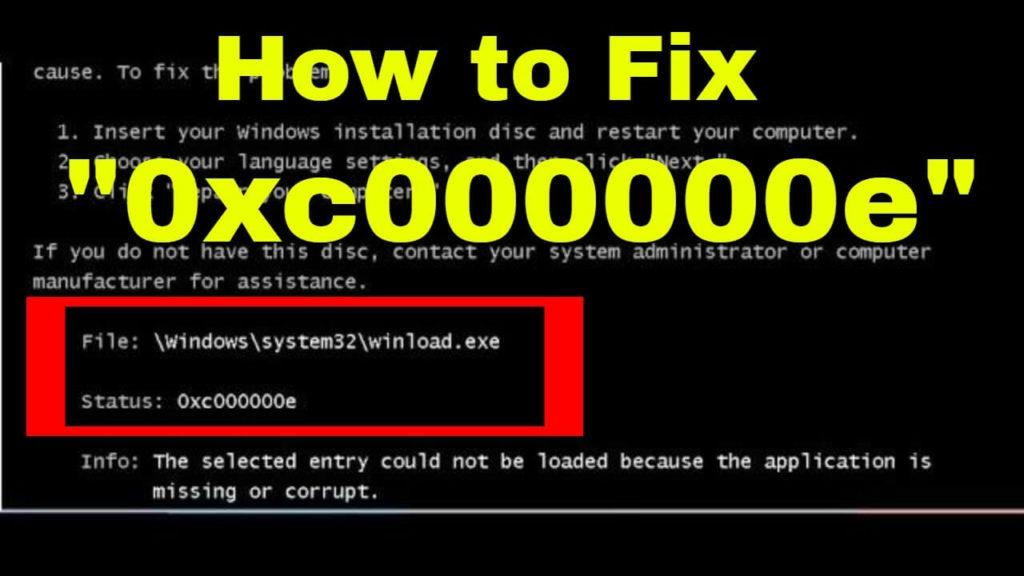
Если вы столкнулись с ошибкой загрузки 0xc000000e в любой из следующих операционных систем Windows 7, 8, 8.1 и Windows 10 на вашем ПК, узнайте, как ее можно исправить?
Эта ошибка обычно возникает, когда загрузочный файл Windows поврежден или поврежден по разным причинам, таким как вирусы, неожиданное завершение работы системы, сбой оборудования и т. д.
Чтобы исправить ошибку 0xc000000e , вам следует установить диск для вашей Windows, чтобы вы могли получить доступ к командной строке инструментов.
Прочитайте эту статью до конца, чтобы получить полное представление об ошибке 0xc000000e, а также о решениях для ее исправления во всех версиях Windows 7/8/8.1/10.
Что означает код ошибки 0xc000000e?
Обычно вы сталкиваетесь с этой ошибкой, когда BOOTMGR Windows пытается загрузить реестр Boot или BCD (основная загрузочная запись) , который либо имеет неверную конфигурацию, либо поврежден. Вы можете обнаружить, что появится код состояния, и процесс загрузки остановится.
Что ж, если вы используете Windows 7 или Windows 8, сообщение об ошибке может выглядеть немного иначе, но независимо от версии вашей ОС сообщение « Состояние:» будет « 0xc000000e ».
Это довольно раздражающая ошибка, но ее можно исправить, следуя данным ручным решениям.
Как исправить код ошибки 0xc000000e в Windows?
Чтобы исправить ошибку 0xc000000e, у вас должен быть с собой компакт-диск или DVD-диск установки Windows. Вот несколько способов устранения ошибки с кодом 0xc000000e в Windows 7:
Способ 1: убедитесь, что ничего не подключено
Прежде чем выполнять какое -либо восстановление при загрузке или вводить командную строку, обычно рекомендуется перезагрузить компьютер с минимальным количеством подключенных к нему устройств.
Таким образом, вы убедитесь или перепроверите, что в последнее время ничего не подключалось к вашей системе. Вы должны отключить компакт-диски, DVD-диски, USB-диски, устройства чтения карт памяти и т. д.
Способ 2. Используйте встроенную функцию автоматического восстановления Windows.
Чтобы получить доступ к автоматическому восстановлению Windows 10 с установочного диска, выполните следующие действия:
- Загрузитесь с установочного диска Windows
- Нажмите « Далее » на странице настройки после того, как вы выбрали ввод с клавиатуры, язык и время.
- Выберите «Восстановить компьютер» и нажмите «Устранение неполадок».
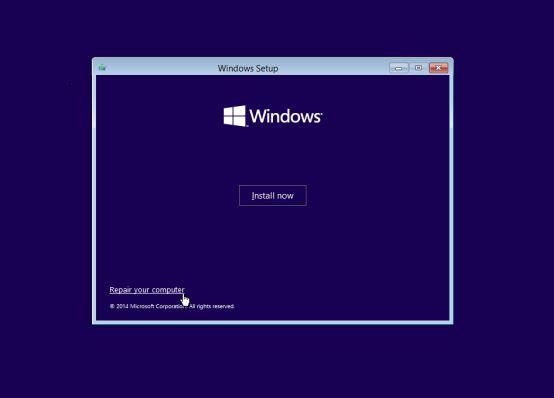
- Выберите Дополнительные параметры
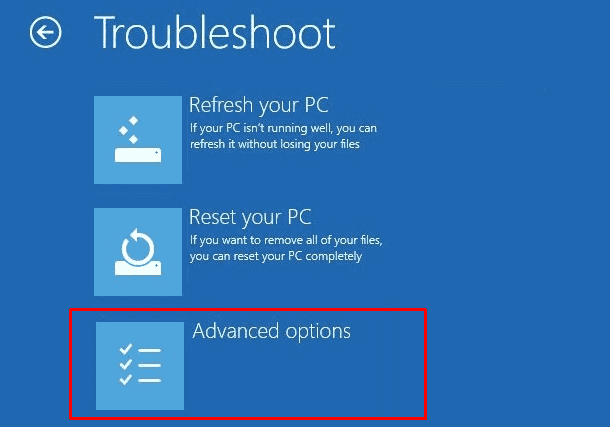
- Нажмите «Автоматическое восстановление » и выберите свою операционную систему.
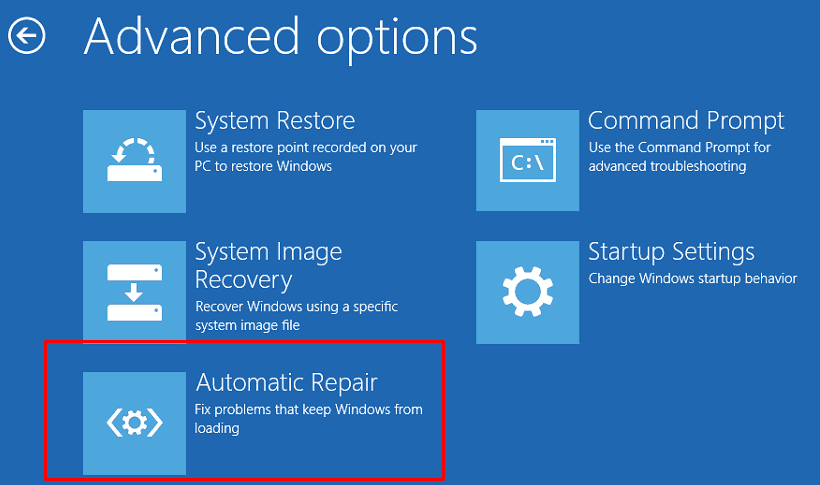
Способ 3: восстановление BCD
Поскольку ошибка загрузки обычно возникает из-за плохой конфигурации или поврежденного главного загрузочного сектора, единственным решением является восстановление BCD (главного загрузочного сектора).
Шаги по восстановлению BCD указаны ниже:
- Загрузитесь с установочного диска
- Выберите Восстановить компьютер после того, как вы выбрали язык, время и т. д.
- Выберите установочный диск Windows, обычно это C:\, и нажмите «Далее ».
- Когда появится окно «Параметры восстановления системы», выберите «Командная строка».
- Напишите следующую команду и нажимайте Enter после каждого
- Bootrec /scanos
- Bootrec /fixmbr
- Bootrec /fixboot
- Bootrec /rebuildbcd
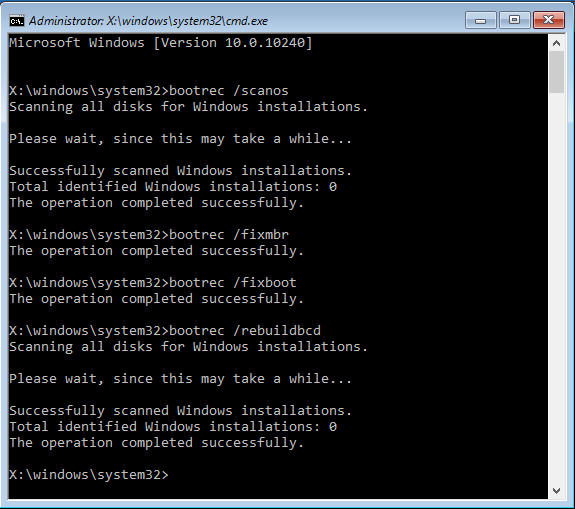
И перезапустите Windows и проверьте, исправлена ли ошибка загрузки 0xc000000e или нет.
Способ 4. Запустите утилиту CHKDSK для проверки ошибки диска
Этот метод поможет вам убедиться, что на системном жестком диске нет проблем и целостность его файлов не нарушена. Для этого мы будем использовать встроенный в Windows инструмент CHKDSK . Этот инструмент просканирует ошибку диска и исправит ее, если будут обнаружены какие-либо ошибки файловой системы.
Шаги для запуска CHKDSK:
1: Для этого вам понадобится установочный диск Windows . С помощью этого загрузите свою систему и нажмите « Восстановить компьютер », выбрав правильный язык, время и ввод с клавиатуры.
2: Затем выберите установочный диск Windows (обычно C:\ ), затем нажмите « Далее ».
3. Выберите командную строку , когда появится окно « Параметры восстановления системы ».
4: Запустите данную команду chkdsk C: /f и нажмите клавишу Enter :
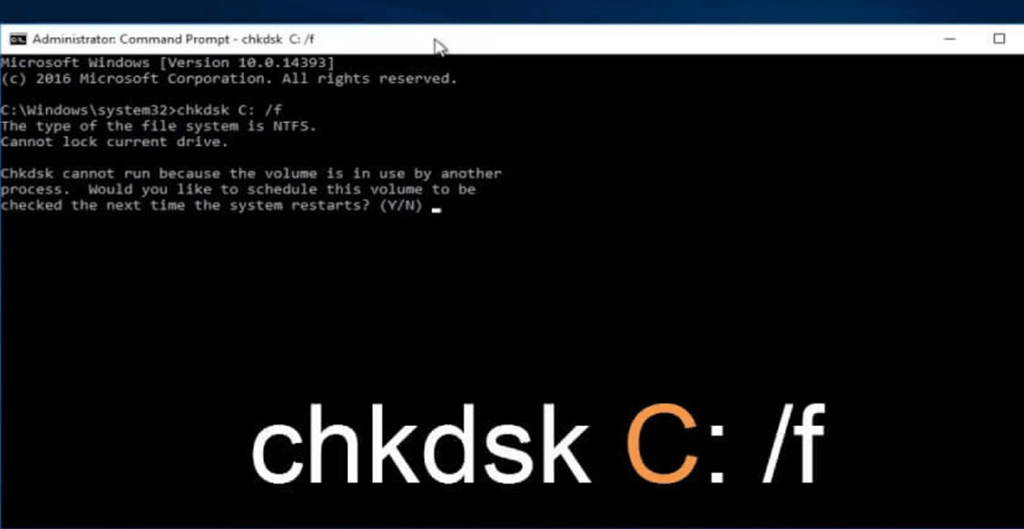
Примечание. Вы должны заменить C: на букву диска, на котором установлена операционная система Windows.
Метод 5 — отключить функцию быстрого запуска
Если ни одно из приведенных выше решений не помогло вам исправить код ошибки 0xc000000e в Windows 7, 8, 8.1 и 10, отключите функцию быстрого запуска в Windows и проверьте, работает ли это для вас.
Для этого выполните следующие действия:
- Сначала откройте панель управления > выберите « Электропитание».
- Теперь нажмите Выберите, что делает кнопка питания .
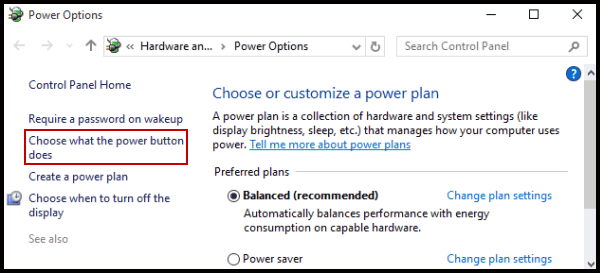
- А затем нажмите ссылку Изменить настройки, которые в данный момент недоступны .
- Далее в настройках выключения > найдите « Включить быстрый запуск (рекомендуется) » .
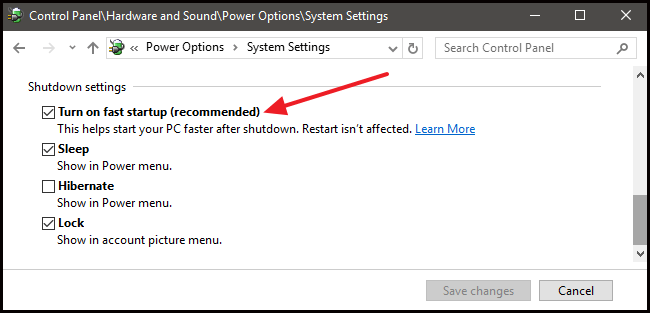
- Снимите галочку рядом с этой записью> нажмите Сохранить .
Проверьте, устранена ли ошибка 0xc000000e.
Лучшее и простое решение для исправления ошибки 0xc000000e
Хотя вышеперечисленные методы сложны и требуют много времени, их легко выполнить, если у вас есть технические знания о компьютере. Если вам сложно выполнить эти методы, не беспокойтесь, есть простой способ решить эту ошибку 0xc000000e . Попробуйте запустить инструмент восстановления ПК.
Этот инструмент исправляет все виды ошибок, связанных с ПК, таких как системные ошибки, ошибки DLL, ошибки игры, очищает реестр Windows, восстанавливает настройки и, что наиболее важно, этот инструмент восстановления действует как защита для правильного обслуживания, настройки и запуска ПК с максимальной скоростью.
Получить инструмент восстановления ПК, чтобы исправить ошибку 0xc000000e
Вывод:
Здесь я предоставил решения, которые помогут вам исправить код ошибки 0xc000000e Windows 7, 8, 8.1 и 10, теперь ваша очередь применить эти методы для устранения этой ошибки.
Попробуйте решения одно за другим и проверьте, помогло ли вам избавиться от ошибки 0xc000000e в Windows и сделать ваш компьютер безошибочным.
Надеюсь, что статья поможет вам развеять все ваши сомнения и вопросы, если у вас есть какие-либо предложения, комментарии и вопросы, поделитесь ими с нами в разделе комментариев ниже.
Удачи!!!

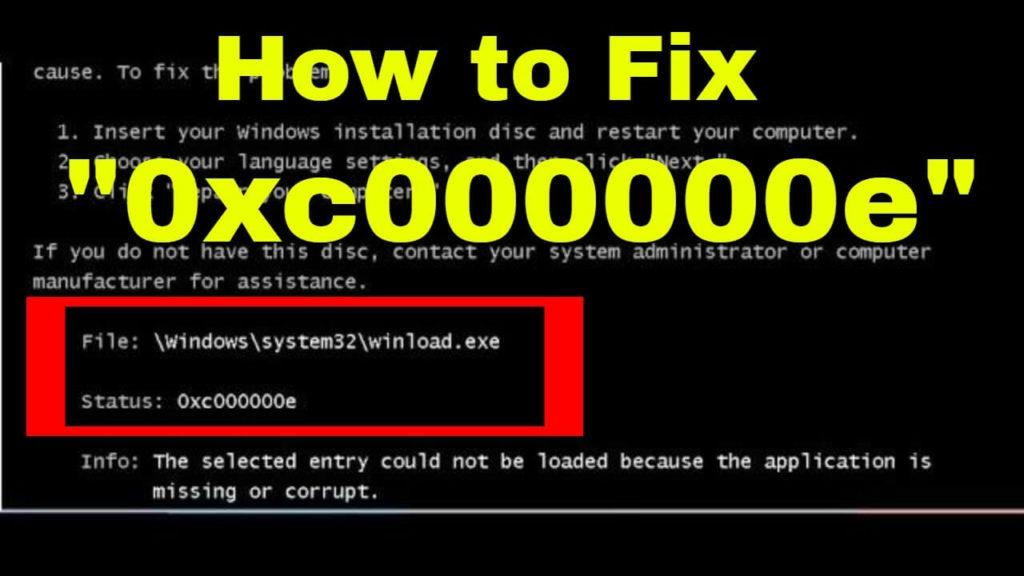
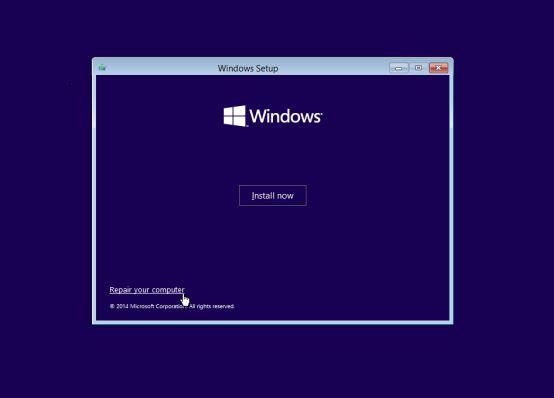
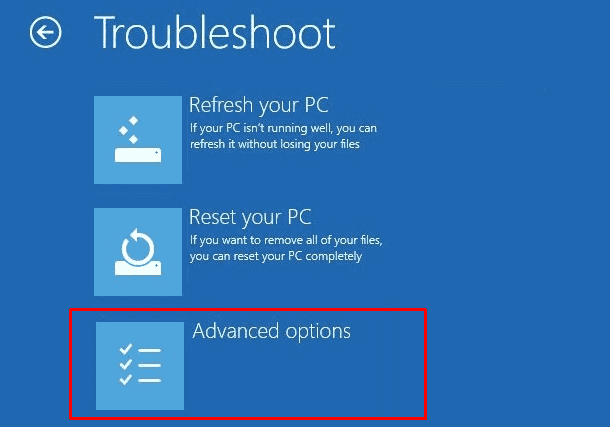
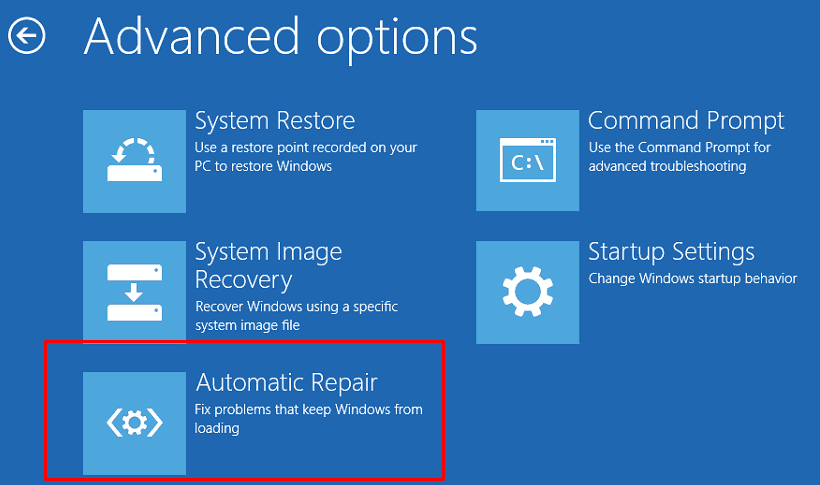
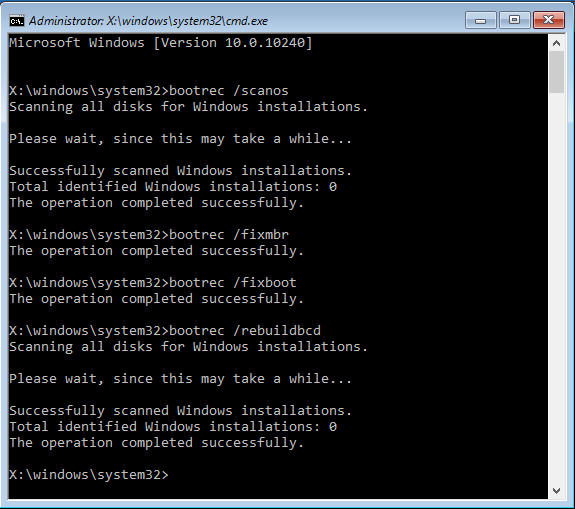
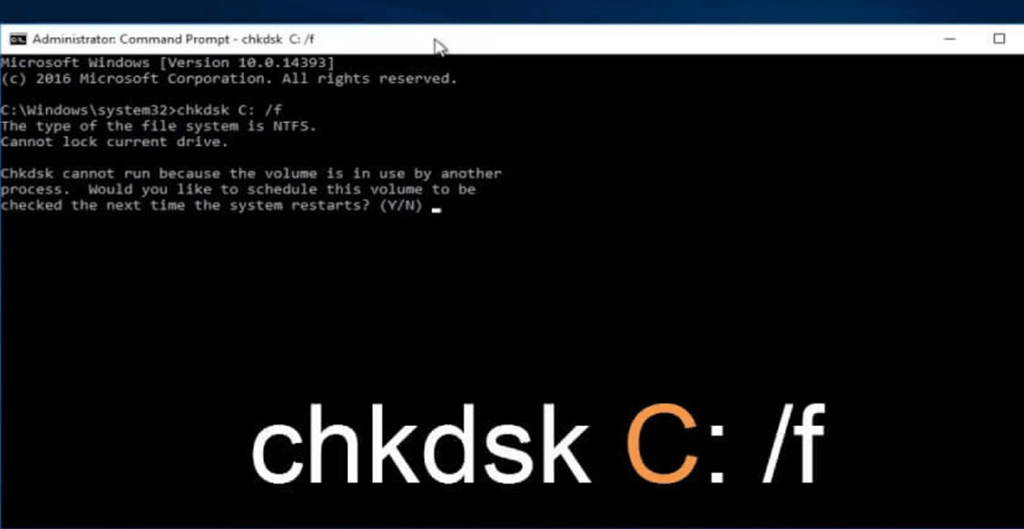
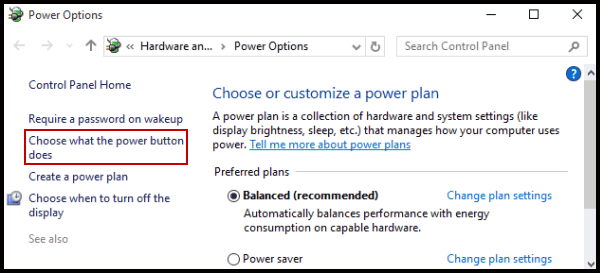
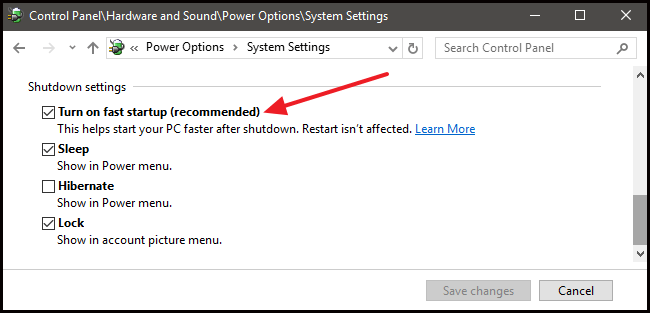

![Как решить проблему «Sims 4 Сим не спит»? [ПРОВЕРЕННЫЕ СПОСОБЫ] Как решить проблему «Sims 4 Сим не спит»? [ПРОВЕРЕННЫЕ СПОСОБЫ]](https://luckytemplates.com/resources1/images2/image-6501-0408151119374.png)


![Исправить Dungeon Siege 2 без указателя мыши [ПРОВЕРЕННЫЕ СПОСОБЫ] Исправить Dungeon Siege 2 без указателя мыши [ПРОВЕРЕННЫЕ СПОСОБЫ]](https://luckytemplates.com/resources1/images2/image-5004-0408151143369.png)

![Ваш компьютер или сеть могут отправлять автоматические запросы [ИСПРАВЛЕНО] Ваш компьютер или сеть могут отправлять автоматические запросы [ИСПРАВЛЕНО]](https://luckytemplates.com/resources1/images2/image-1491-0408150724646.png)
